
- •Н а що указує хрестик на цьому значку?
- •Як настроїти нумерацію сторінки?
- •Як можна поміняти параметри сторінки?
- •Карточка контролю учбових досягнень команди «Символи»
- •Карточка контролю навчальних досягнень команди «Об’єкти»
- •Контрольный лист
- •V. Домашнє завдання
- •Vіі. Підбиття підсумків
- •Правила складання формул
- •Обчислювальний експеримент у формі гри «Скільки років до мрії»
- •Домашнє завдання
- •Оцінювання (додаток 6 «Критерії оцінювання»)
- •Рефлексія
- •Поетичне наставляння
- •Організаційна частина
- •Актуалізація опорних знань
- •Практична робота на пк по картках- завданнях в малих групах
- •Демонстрація результатів практичної роботи груп учнів за допомогою проектора
- •Самоаналіз і самооцінювання учнями своєї роботи Бланк самооцінювання
- •Критерії оцінювання
- •5 . Задание параметров диаграммы.
- •7. Форматирование диаграммы
- •I. Організаційна частина
- •II. Актуалізація опорних знань
- •Iiі. Мотивація. А зараз я пропоную вам послухати одну дуже повчальну притчу. Притча про мудрість
- •IV. Вивчення нового матеріалу
- •V. Підведення підсумків уроку та оцінювання досягнень учнів
- •VII. Домашнє завдання
- •V. Домашнє завдання
- •Vііі. Домашнє завдання
- •Лист з теми міні-проекту: «Виникнення та можливості мережі Internet»
- •Лист з теми міні-проекту: «Основні поняття в Інтернет»
- •Лист з теми міні-проекту: «Пошукові системи Інтернет»
- •2. Сообщение преподавателя «Что такое Интернет»
- •3. Объяснение преподавателя «Электронная почта – популярная услуга Интернет»
- •7. Подведение итогов урока
- •8. Домашнее задание:
- •Iiі. Мотивація навчальної діяльності
- •IV. Вивчення нового матеріалу
- •Визначення
- •Формат адреси електронної пошти.
- •Стандартні протоколи, за допомогою яких повідомлення доходять до адресата.
- •Стандарт на формат повідомлень електронної пошти – mimo (Multipurpose Internet Mail Extensions – багатоцільові розширення пошти Інтернету).
- •Способи отримання та відправлення повідомлень електронної пошти:
- •Загальні функції програм-клієнтів електронної пошти:
- •Адресна книга
- •Створення повідомлень
- •V. Закріплення матеріалу
- •VI. Практична робота
- •VII. Підсумки уроку.
- •VIII. Домашнє завдання.
- •2) Структура письма
- •3) Принцип функционирования электронной почты (e-mail)
- •Критерії оцінювання навчальних досягнень учнів
- •Відповідь:
- •Відповідь:
- •Питання з інформатики:
- •Методичні розробки уроків з інформатики переможців обласного конкурсу «Урок року»
IV. Вивчення нового матеріалу
План
Інструменти графічного редактора Paint, їх використання. Робота з текстом, палітрою та об’єктами. (З використанням проектора та презентації).
Створення малюнку. (Демонстрація на проекторі)
Робота з інструментами (Самостійне вивчення матеріалу за допомогою брошури).
Закріплення матеріалу (Створення малюнку за зразком). Робота в парах. Взаємоперевірка.
Проблемна ситуація.
За допомогою графічного редактору треба відповісти на п’ять запитань тесту, використовуючи для кожного завдання по одному інструменту.
Яким чином можна виділити правильну відповідь на запитання тесту, якщо тест поданий в графічному вигляді? Які інструменти ми будемо використовувати для того, щоб помітити правильні відповіді на запитання тесту?
Тест (максимальна кількість балів 5)
Відкрийте, будь ласка, файл із завданням тесту Тест.png за допомогою графічного редактора Paint. Запитання тесту:

А зараз я пропоную помінятися місцями із сусідом і перевірити правильність виконання тесту сусідом, порівнюючи його відповіді з тими, які наведені на моєму екрані (малюнок-відповідь проектується на екран за допомогою проектора).

V. Підведення підсумків уроку та оцінювання досягнень учнів
(За допомогою карти контролю виставляються оцінки за урок та доводяться до відома учнів)
Дайте відповідь на запитання:
Що нового ви пізнали на цьому уроці?
Що саме вам найбільш сподобалось в нашому уроці?
Що залишилося незрозумілим?
Чи бажали б ви дізнатися більше про інші графічні редактори?
А зараз я пропоную знов звернутися до дошки і визначитися, де ви знаходитеся в теперішній час? Я вже знаходжуся в майбутньому. Мені дуже сподобалося з вами працювати, тому я бажаю ще раз провести урок у вашій групі. А ви де знаходитесь?
VII. Домашнє завдання
Вивчити матеріал брошури «Графічний редактор Paint» та самостійно створити за допомогою графічного редактору Paint емблему вашої професії.
Дякую всім за увагу і до побачення.
Створення анімаційної вітальної листівки засобами програми Macromedia Flash CS3 |
|
|
|
|
Лукіна Юлія Анатоліївна, викладач ДПТНЗ «Суходільський гірничий професійний ліцей» |
Вступ
Нетрадиційність даної розробки виявляється за трьома напрямками, а саме:
Урок є автоматизованим, тому що не просто проходить у комп’ютерному кабінеті, де всі робочі машини об’єднані у мережу, але й вся ця мережа контролюється за допомогою мережної програми NetOp_School_v6.00, створеній спеціально для освітніх цілей. Програма є універсальною, тому що може зробити нетрадіційним не тільки урок інформатики, але й будь - який предмет, на якому б могли знадобитися ПК. Недарма тип цього уроку саме теоретично-практичний , тому що спочатку уроку учні отримують мережею тести, створені за допомогою майстра тестів програми NetOp_School_v6.00, за допомогою яких перевіряється рівень засвоєних раніше знань, і отримують відмітку за теоретичні знання, а потім викладач демонструє свій монітор на всі робочі машини, що повинні учні зробити у ході практичної частини уроку, у даному випадку це відеоурок на 6 хв. У ході практичної роботи учнів за допомогою програми NetOp_School_v6.00 викладач може увійти в кожний з комп’ютерів та дати деякі підказки по виконанню завдання або виправити помилки. І це ще не всі можливості цієї мережної програми…
Обрана тема розробки, а точніше програма для створення анімації Macromedia Flash, як інструмент для засвоєння теми «Комп'ютерна графіка» може викликати деякі сумніви щодо виконання однієї з вимог до розробки нетрадиційної моделі, а саме ця вимога полягає у висвітленні змісту однієї з тем навчальної програми. Так, у навчальній програмі є тема «Графічні редактори», і для вивчення пропонується графічний редактор «Paint», але викладач має право обирати інший інструмент для розкриття теми, інакше цей урок не був би нетрадиційним. Друге питання, що наданих програмою годин не вистачить на більш детальніше розв’язання цього редактора, але можна почати на учбових заняттях, і тим самим заохотити учнів до участі в гуртку інформатики. Авжеж. головна ціль нетрадиційних уроків – це стимулювання учнів до навчання, це збільшення інтересу до навчальних дисциплін. Тому нетрадиційними можуть вважатися уроки:
з професійною спрямованістю;
з ігровими моментами або ж у поєднанні з іншими дисциплінами, тобто інтегровані;
Дана ж розробка зорієнтована на:
Інтереси учнів (часто буває так, що учні сприймають інформатику як можливість погратися в комп’ютерні ігри, бо все інше, що відноситься до ПК вони вважають абсолютно нецікавим, у таких випадках я пропоную їм створити свою власну гру, а програма Macromedia Flash як раз і дає широкі можливості для створення ігор різних рівнів складності. Тоді учні починають розуміти, для чого, наприклад, у курсі алгебри потрібно вивчати тригонометрію , тому що рух об’єктів, кути повороту задаються у програмі саме тригонометричними формулами. Тоді учні розуміють, що на комп’ютері може бути цікаво не тільки при проходженні рівнів комп’ютерних ігор);
На сучасні технології (деякі програми, які пропонує загальноосвітня програма, з часом втрачають свою привабливість, старіють, тому тематику можна залишити, а інструмент обирати згідно із сучасними тенденціями );
Актуальність теми (наприклад завдання для практичних робот створювати за тематикою свят, що наступають). От і змістом цієї розробки є створення вітальної листівки до Дня Перемоги, так можна на уроках почати робити нескладні речі, а більш детальніше доробити вже в гуртку.
Залишився ще один – третій напрямок нетрадиційності моделі уроку, а саме демонстрація відеоуроку, у якому учень бачить як йому потрібно виконувати практичне завдання. Сприйняття інформації у цьому випадку не тільки слухове, як зазвичай у вигляді пояснення викладача, але й візуальне. Так візуальних засобів пояснення інформації існує багато, але не всі учні однаково швидко розуміють новий матеріал, тому в кожного є можливість ще раз передивитися, авжеж не завжди у викладача знайдеться час, щоб ще раз пояснити тему тим учням, які її не зрозуміли . Зараз у мережі Internet є велика кількість відеоуроків за різними тематиками. У викладацькій діяльності я використовую, як завантажені із просторів Інтернету відеоуроки, так і створені мною самою. Отже процес створення відеолистівки, я записала у декілька відеоуроків. Самі відеоуроки створювалися мною в програмі Camtasia Studio 7.0
Тема уроку: «Створення анімаційної вітальної листівки засобами програми Macromedia Flash CS3»
Мета уроку: Закріпити раніше набуті знання, виробити в учнів навички практичного застосування їх, зацікавити учнів щодо вивчення можливостей графічних редакторів, виховувати навички роботи з комп'ютером.
Тип уроку: теоретично-практичний
Обладнання: програмне забезпечення, указане в презентації до даного уроку
Хід уроку
І. Організаційний момент
ІІ. Повідомлення теми, мети і завдань заняття
Викладач. Сьогодні на уроці ми з вами ознайомимось з можливостями програми для створення комп’ютерної анімації. Ви пам'ятаєте, що на попередніх заняттях ми вже почали знайомитися з принципами анімації та основами роботи у програмі Macromedia Flash CS3. Тому спочатку ви дасте відповіді на тест, отримаєте відмітки, а потім я поясню вам практичне завдання.
ІІІ. Ввідний контроль або перевірка знань, засвоєних раніше
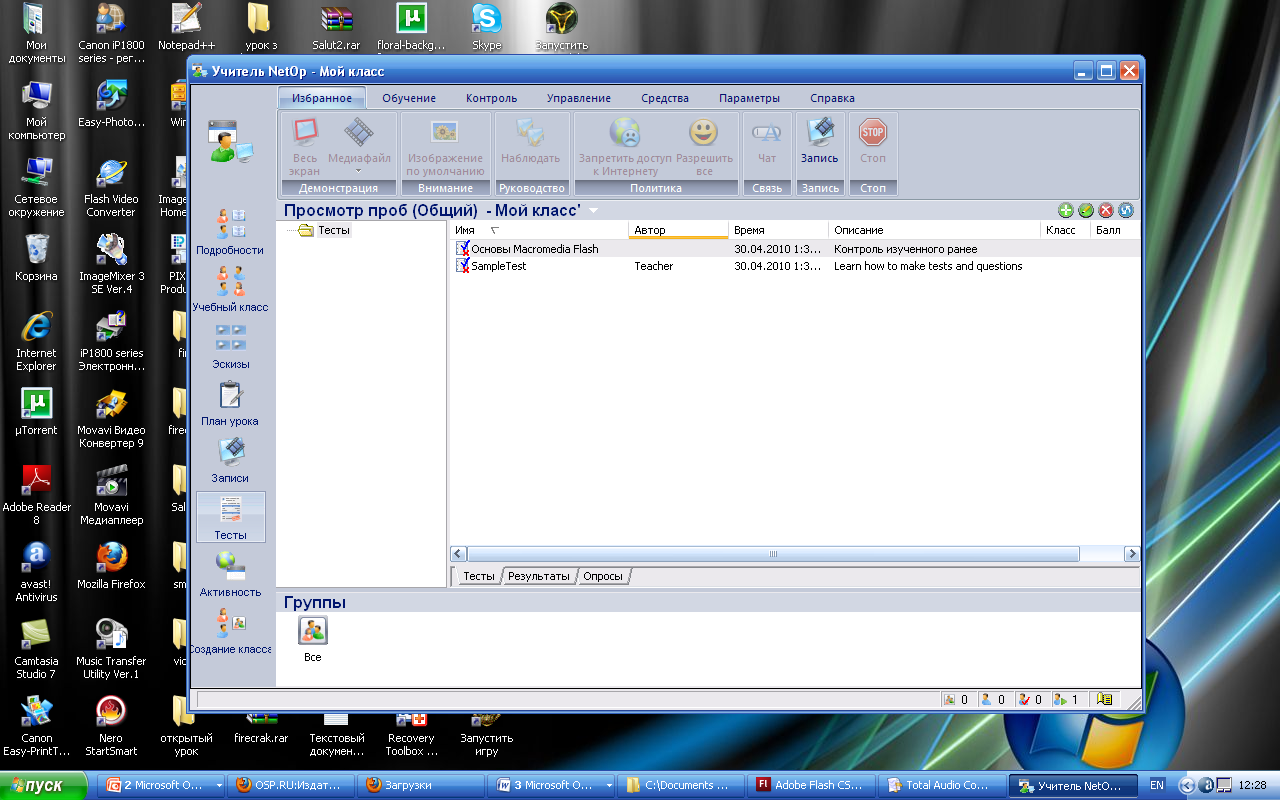
Мал. 1. Так виглядає вікно мережної програми на ПК викладача, а саме у вкладці Тести знаходяться тести, які викладач відправляє на ПК учнів
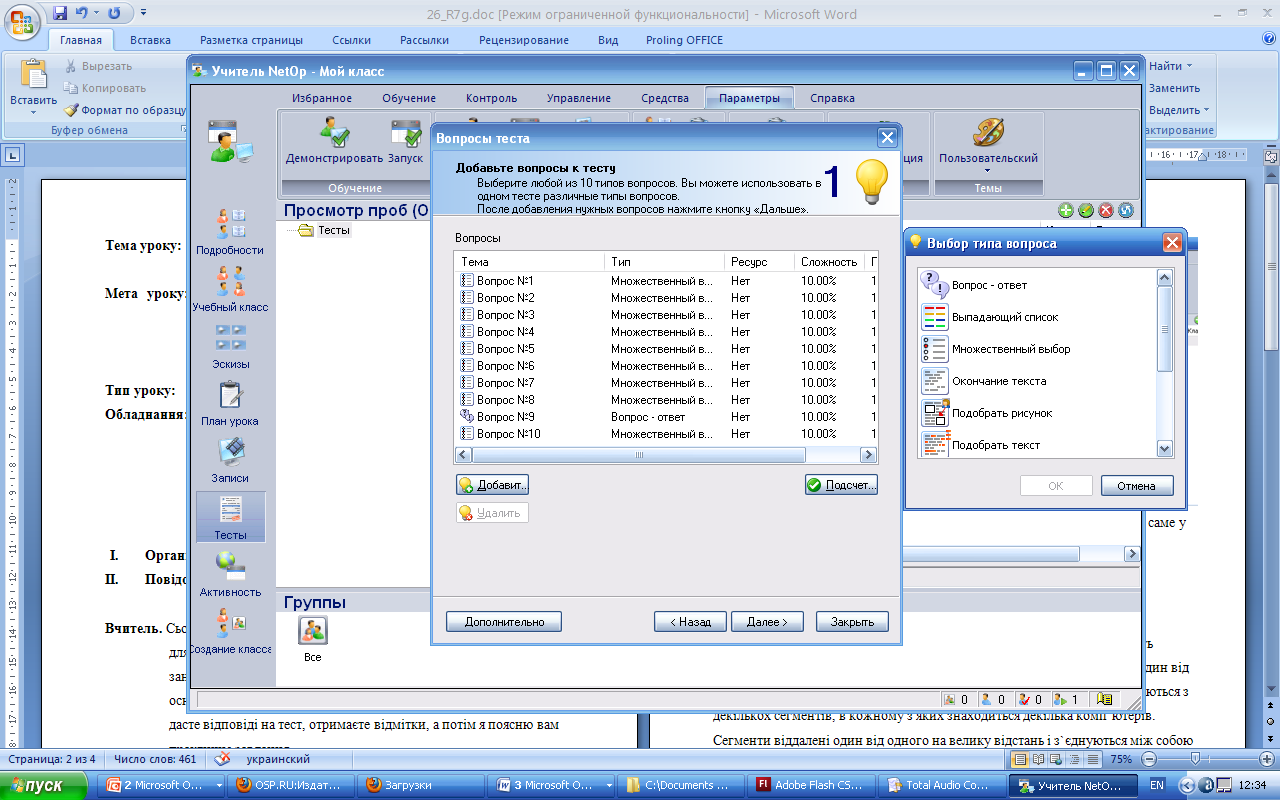
Мал.2. Так виглядає вікно Майстра тестів
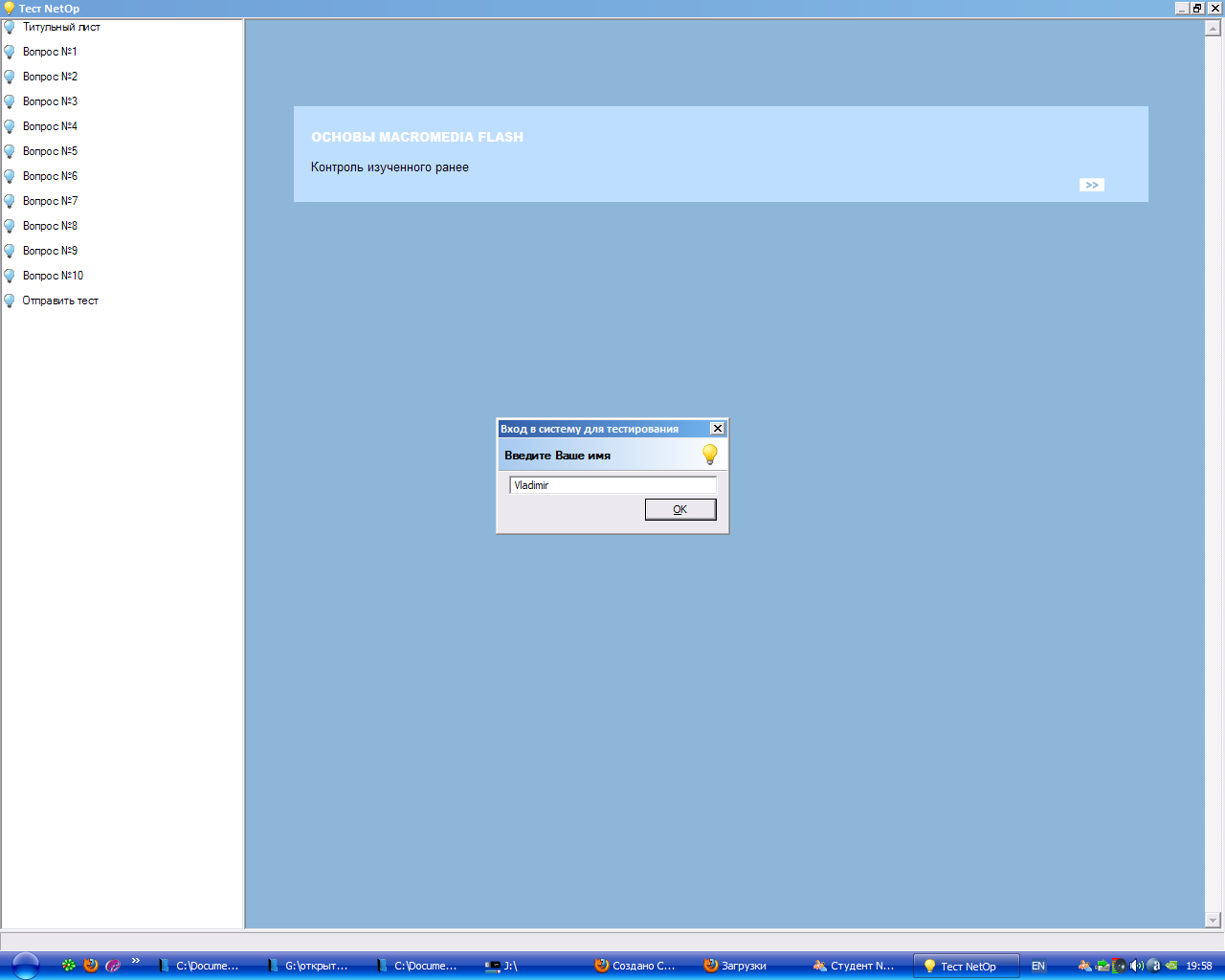
Мал. 3. Так виглядає тест, який отримує учень
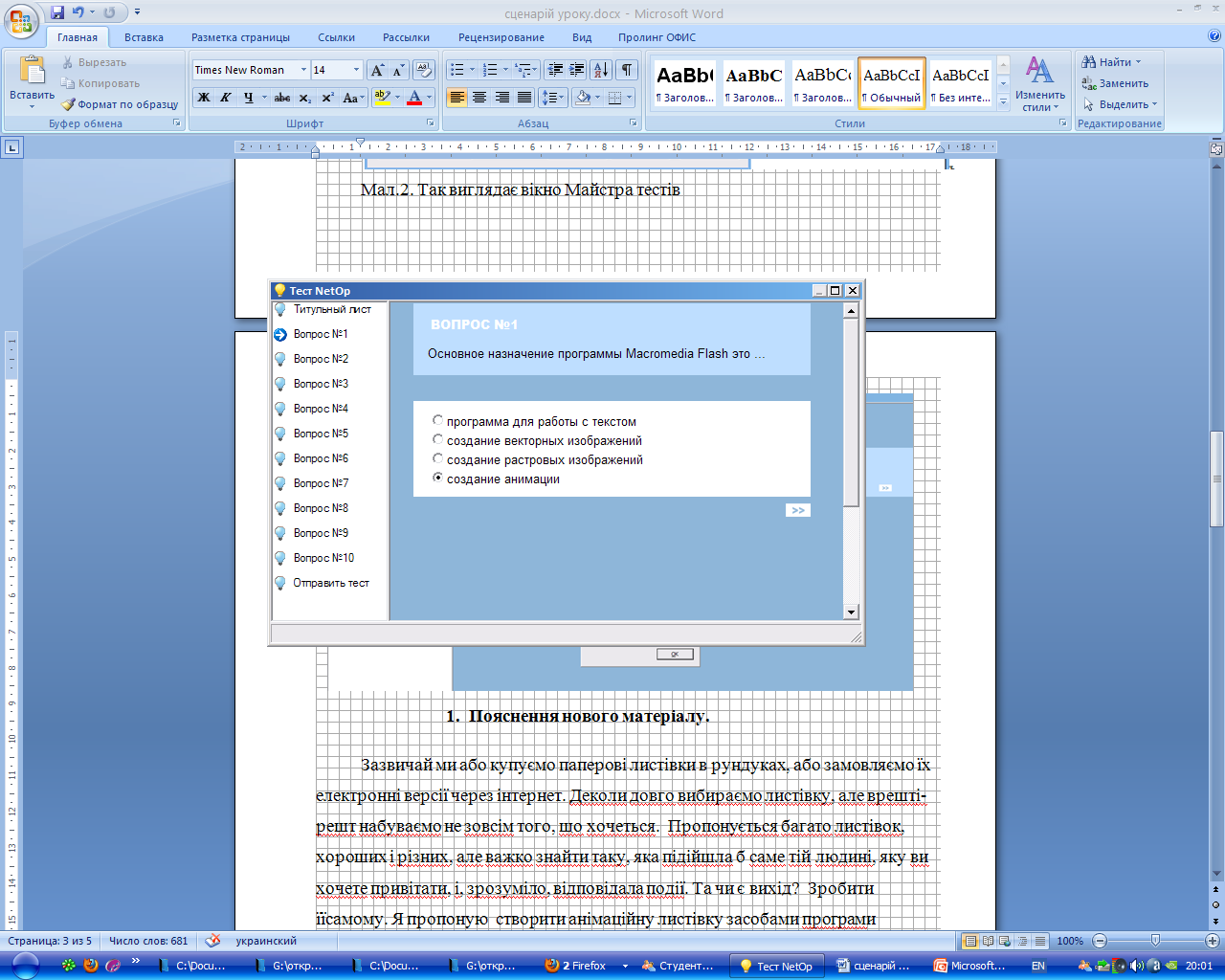
Мал. 4. Так виглядає безпосередньо процес тестування учня
Пояснення нового матеріалу
Зазвичай ми або купуємо паперові листівки в рундуках, або замовляємо їх електронні версії через Інтернет. Деколи довго вибираємо листівку, але врешті-решт набуваємо не зовсім того, що хочеться. Пропонується багато листівок, хороших і різних, але важко знайти таку, яка підійшла б саме тій людині, яку ви хочете привітати, і, зрозуміло, відповідала б події. Та чи є вихід? Зробити її самому. Я пропоную створити анімаційну листівку засобами програми Macromedia Flash CS3.
Flash-листівки умовно можна розділити на два типи:
Тип 1. Універсальна листівка. Робиться до загальнонародних свят, коли одночасно потрібно привітати багато людей , наприклад, з Новим роком, Різдвом або, як пропонується в даному випадку, з 9 травня. Упевнена, що у вас знайдеться не менше десяти знайомих, яких ви хотіли б привітати через Інтернет. Зрозуміло, що немає ні часу, ні сенсу придумувати багато різних сюжетів. Досить один раз опрацювати листівку, а потім на її основі зробити 10, 20, 30 - загалом, стільки, скільки потрібно, причому за мінімальний час, підставляючи ім'я особи, яку поздоровляють, і , коректуючи побажання.
Тип 2. Особиста листівка. Створюється для конкретної людини на честь важливої для нього події, наприклад, дня народження.
Для прикладу пропоную вам подивитися анімаційні листівки (викладач демонструє слайд № презентації «Ключові моменти» №13 )
Нижче розглянуті основні принципи, які ви повинні враховувати тоді, коли самі розроблятимете сюжет листівки. Якщо вже ви взялися за таку справу, як створення власних листівок, то постарайтеся, щоб вони були як можна більш персоніфікованими.
Що це означає? Купувальні листівки бувають красивими і оригінальними, але вони безликі, що не виправдовується їх універсальністю. Зазвичай ви підписуєте їх, і на тому ваш творчий вклад у процес поздоровлення закінчується. А ось коли робитимете листівку, то вкладете в неї все, що знаєте про того, кому вона адресована, зробіть героєм сюжету або себе, або людину, яку поздоровляєте, використовуйте свої фотоматеріали.
Щоб зробити листівку святковою, застосуйте всі можливості Flash: динамічний рух, растрові малюнки, фотографії, звук. Наприклад, кліп орієнтований далеко не на всіх, а вибрані не порахують, що вони даремно витрачають час, і обов'язково додивляться його до кінця. Не слід забувати і про такі класичні вимоги до анімації, як динамічність руху, зрозумілий сюжет, час, достатній для прочитання тексту, і просто здоровий глузд.
Отож зробимо листівку своїми руками.
Я пропоную вам зробити вітальну листівку з Днем Перемоги. Визначимо структуру листівки. Вона повинна містити наступні обов'язкові частини:
І. Привітання («З Днем Перемоги»)
ІІ. Кому адресоване привітання та хто вітає зі святом («всіх вітає ліцей»)
ІІІ. Георгієвська стрічка, з якої і з’являється вітальний текст .
Зараз ви можете побачити на своїх моніторах, що потрібно вам зробити (викладач демонструє 14 слайд презентації «Ключові моменти», де саме розміщена вітальна листівка).
Сьогодні на уроці ми встигнемо намалювати тільки георгієвську стрічку, як це можна зробити у програмі Macromedia Flash CS3 ви побачите у відеоуроці (викладач відправляє на робочі столи ПК учнів мережею файл з відеоуроком «Рисуем георгиевскую ленту.avi»). Цей урок розбито на кроки, по закінченні першого кроку ви повинні звернути фільм вниз на панель задач, та самостійно зробити те, що демонструвалося у відеоуроці, виконали завдання першого кроку – переходіть до перегляду другого кроку, а потім відповідно теж виконуйте. Умовою отримання вами доброї відмітки є правильно намальовано стрічка.
ІV. Підсумки уроку
Викладач виставляє кожному учневі середні відмітки за пройдений тест та практичне виконання завдання.
